Windows 11에서 통화 형식을 변경하는 방법

이 가이드에서는 Windows 10 및 Windows 11에서 계정에 사용되는 통화 형식을 변경하는 방법을 보여줍니다.
Windows 컴퓨터에서 작업할 때 사용자는 문서를 편집하거나 다른 작업을 수행하는 동안 바탕 화면 바로 가기에서 다른 프로그램을 실행하기 위해 바탕 화면으로 돌아가야 할 때가 있습니다. 많은 사람들이 데스크톱 화면을 빠르게 표시하는 방법을 모르고 각 창을 하나씩 최소화해야 합니다. 이 방법은 사용자에게 매우 시간이 많이 걸리고 짜증나는 방법입니다. 따라서 이 글 에서는 Windows에서 " 바탕화면 표시 " 를 위한 5가지 매우 빠른 방법을 소개해드리겠습니다 .
참고: 이러한 방법 중 일부는 이전 버전의 Windows에서는 작동하지 않을 수 있지만 Windows 7 , Windows 8.1 , Windows 10 및 Windows 11 에서는 테스트되었습니다 .
목차
작업 표시줄은 바탕 화면으로 전환하는 또 다른 방법을 제공합니다. 먼저, 작업 표시줄의 빈 공간을 마우스 오른쪽 버튼으로 클릭하여 상황에 맞는 메뉴를 엽니다. 그런 다음 바탕 화면 표시를 클릭합니다 .
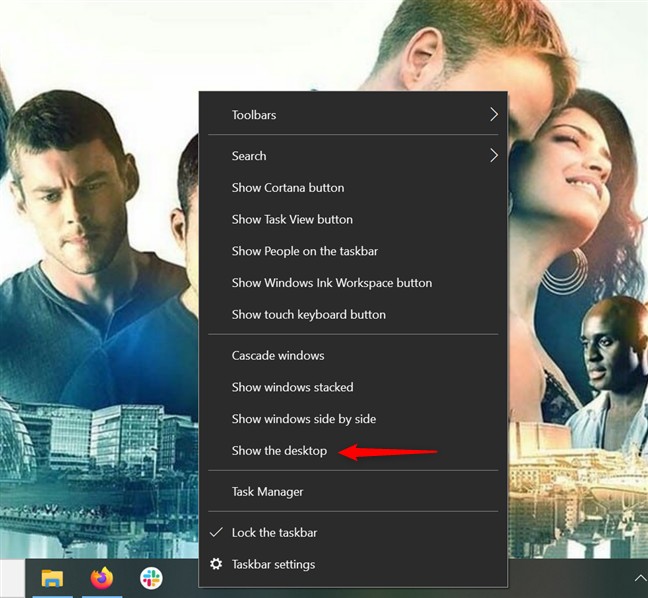
열려 있는 모든 창이 최소화되고 바탕 화면을 볼 수 있습니다. 사용 중이던 애플리케이션 창을 복원하려면 작업 표시줄 메뉴를 마우스 오른쪽 버튼으로 클릭하여 다시 엽니다. 그런 다음, 열린 창 표시 옵션을 클릭합니다 .
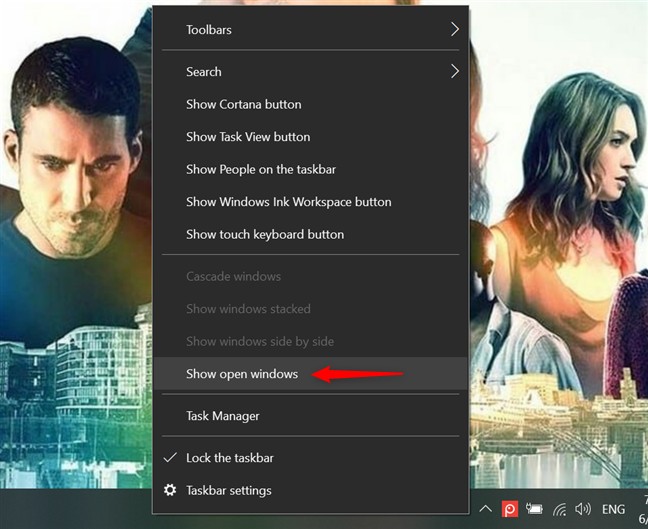
팁 : 다음 섹션의 모든 최소화 단축키를 제외한 다른 모든 방법을 결합하면 데스크톱과 열려 있는 창 간에 빠르게 전환할 수 있습니다. 예를 들어, 작업 표시줄의 가장 오른쪽에 있는 바탕 화면 보기 버튼을 클릭하여 Windows 바탕 화면을 표시한 다음 Windows + D 키보드 단축키를 사용하여 활성 애플리케이션 창을 화면으로 다시 가져옵니다.
열려 있는 모든 창을 최소화하지 않고 바탕 화면에서 무언가를 확인하고 싶은 경우, 바탕 화면 미리보기 기능을 사용하면 됩니다 . 이 옵션을 사용하면 아무것도 누르지 않고도 화면의 콘텐츠를 숨길 수 있습니다. 가장 쉬운 방법은 작업 표시줄 하단의 바탕 화면 표시 버튼을 마우스 오른쪽 버튼으로 클릭하는 것입니다. ' 바탕화면에서 엿보기'를 클릭하면 이 옵션이 활성화되고 옆에 확인 표시가 추가됩니다.
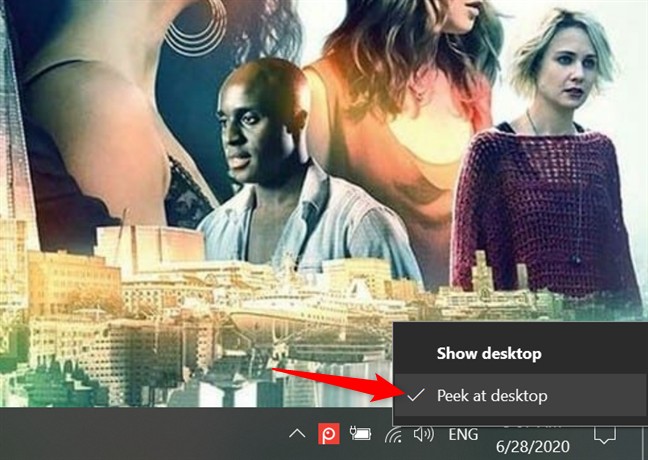
해당 옵션을 활성화하면 작업 표시줄 끝에 있는 바탕 화면 표시 버튼 위에 마우스 포인터를 올려 놓으면 바탕 화면이 표시됩니다. 커서를 해당 영역 밖으로 옮기면 열린 창으로 돌아가서 작업을 계속할 수 있습니다.
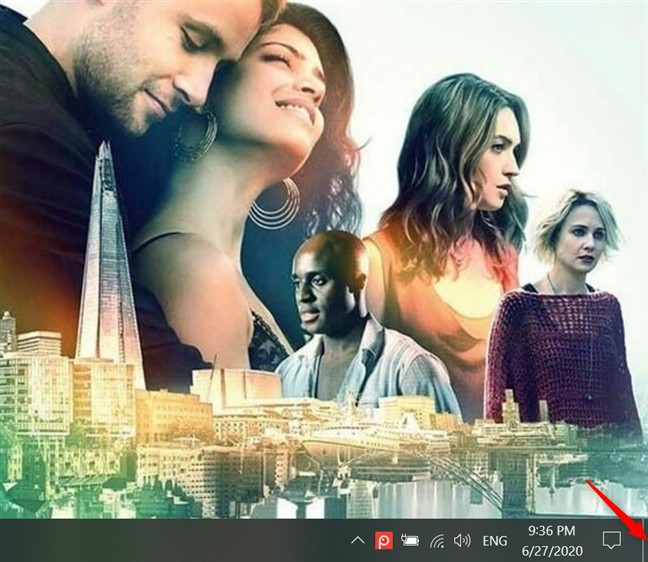
설정 앱에서 바탕 화면 엿보기 기능을 활성화할 수도 있습니다 . 작업 표시줄을 마우스 오른쪽 버튼으로 클릭하여 메뉴에 접근한 다음, 작업 표시줄 설정을 클릭합니다 .
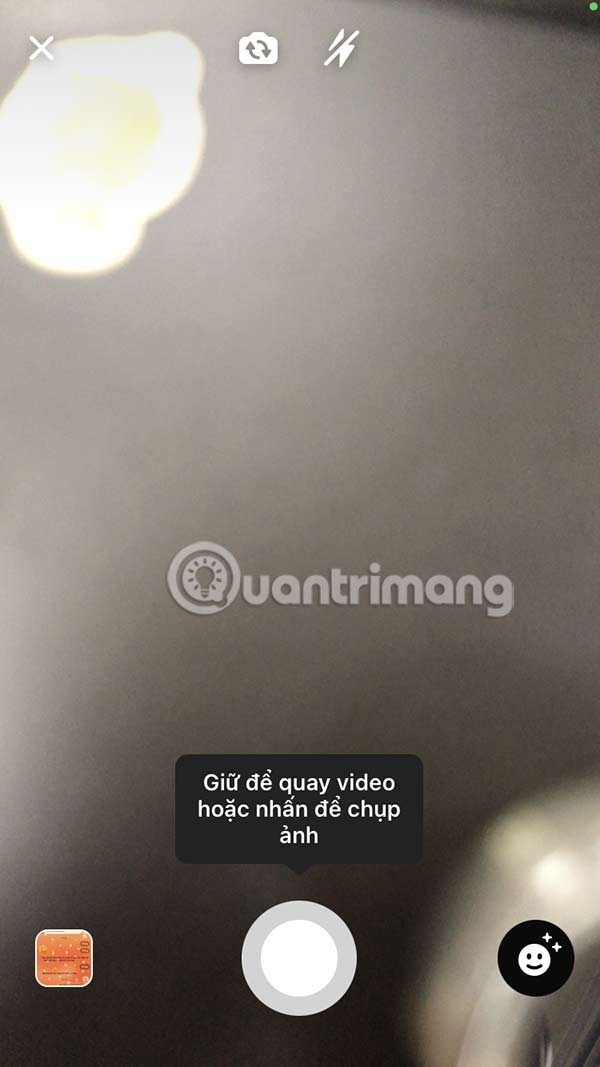
그런 다음, 작업 표시줄 끝에 있는 바탕 화면 표시 단추로 마우스를 이동하면 바탕 화면을 미리 볼 수 있도록 미리 보기 사용 옵션 옆에 있는 토글을 켭니다 .
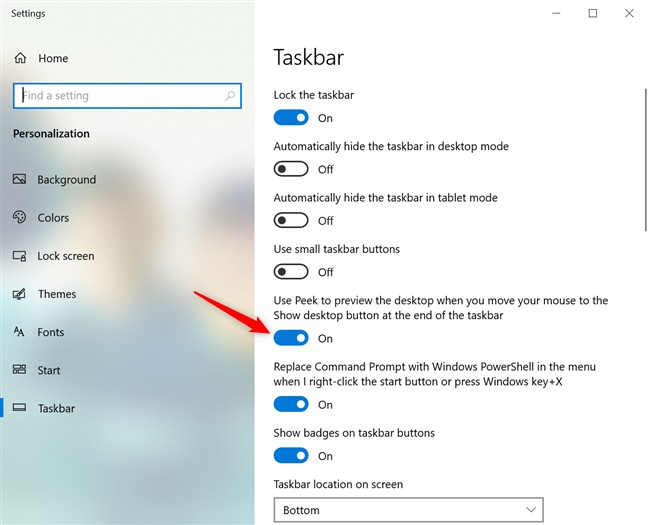
이 옵션을 비활성화하려면 바탕 화면 단추 표시 메뉴 에서 바탕 화면 엿보기를 선택 취소하거나 작업 표시줄 설정 에서 토글을 끕니다 .
이 바로가기는 위에서 언급한 '바탕 화면 보기' 버튼과 동일한 기능을 수행합니다. 이 단축키를 한 번 누르면 Windows 화면이 나타나고, 다시 누르면 모든 창이 이전 상태로 복원됩니다.
이 단축키 조합은 위에서 언급한 대로 작업 표시줄의 바탕 화면 미리 보기 버튼 위로 마우스를 옮기는 것과 마찬가지로 바탕 화면 미리 보기 창을 표시합니다.
이 바로가기는 열려 있는 모든 창을 최소화하여 바탕 화면을 표시합니다. 하지만 이 키 조합을 눌러 최소화된 모든 창을 복원할 수는 없으므로, 창을 하나씩 열어야 합니다.
이는 잘 알려진 단축키로, 열려 있는 창 사이를 전환하는 데 사용됩니다. 컴퓨터 화면도 창이기 때문에 이 단축키 조합을 사용하여 데스크톱 화면으로 전환할 수 있습니다.
작업 표시줄을 마우스 오른쪽 버튼으로 클릭하여 바탕 화면을 빠르게 표시할 수도 있습니다. 메뉴가 나타나면 바탕 화면 표시를 선택하세요 .
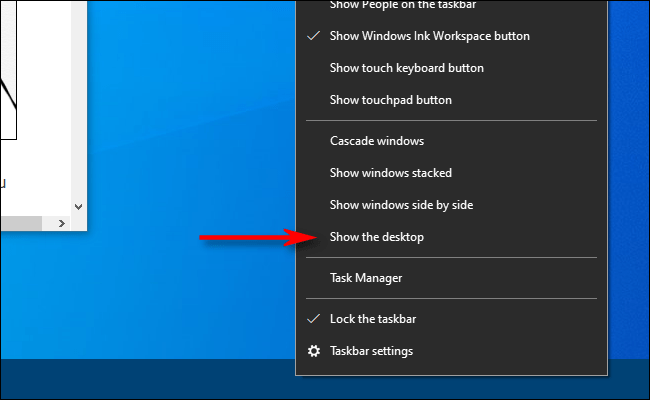
위의 방법과 마찬가지로 모든 애플리케이션 창이 일시적으로 숨겨집니다. 다시 표시하려면 작업 표시줄을 다시 마우스 오른쪽 버튼으로 클릭하세요. 이번에는 열린 창 표시를 선택하면 애플리케이션 창이 이전 상태로 돌아갑니다.
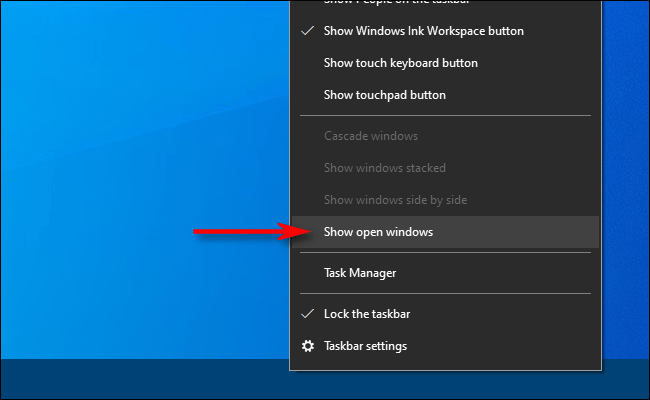
Windows에서 "바탕화면 표시"를 하는 방법은 여러 가지가 있는데, 마우스를 이용하는 방법도 있고, 단축키를 이용하는 방법도 있습니다. 바탕 화면을 표시하는 가장 편리한 방법을 선택하세요.
기본 바탕 화면 표시 버튼 이 약간 작습니다. 바탕 화면을 빠르게 표시하기 위해 약간 더 큰 대체 작업 표시줄 버튼을 원하시나요? 그렇다면 다음과 같이 더 크고 더 나은 사용자 지정 작업 표시줄 바로 가기를 설정하여 바탕 화면을 빠르게 표시할 수 있습니다.
1. 바로가기가 없는 바탕 화면의 영역을 마우스 오른쪽 버튼으로 클릭하고 새로 만들기를 선택합니다.
2. 새로 만들기 하위 메뉴에서 바로 가기를 선택합니다 .
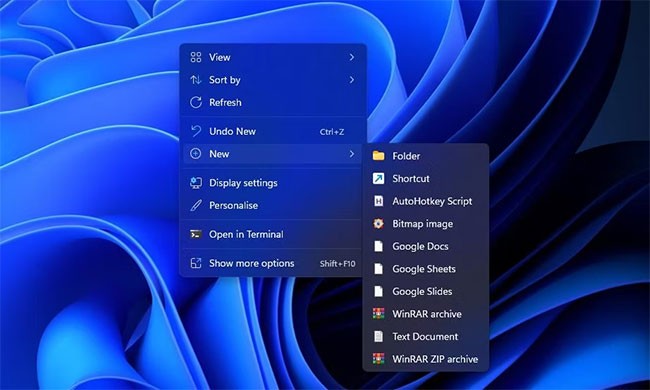
3. 항목 위치 입력 상자에 explorer.exe shell:::{3080F90D-D7AD-11D9-BD98-0000947B0257}을 입력합니다 .
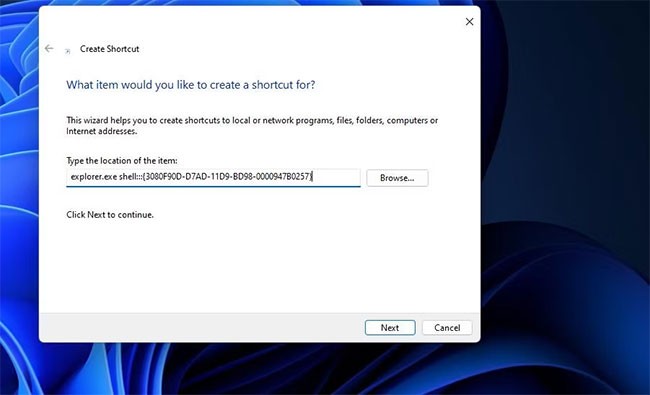
4. 마법사의 마지막 단계로 넘어가려면 다음을 클릭합니다.
5. 기본 탐색기 제목을 삭제하고 이름 입력 상자 에 바탕 화면 표시를 입력합니다 .
6. 마침을 선택하여 바탕 화면 바로 가기 표시 를 추가합니다 .
7. 바탕 화면 바로 가기 표시 를 마우스 오른쪽 버튼으로 클릭하여 추가 옵션 표시 > 작업 표시줄에 고정을 선택합니다 .
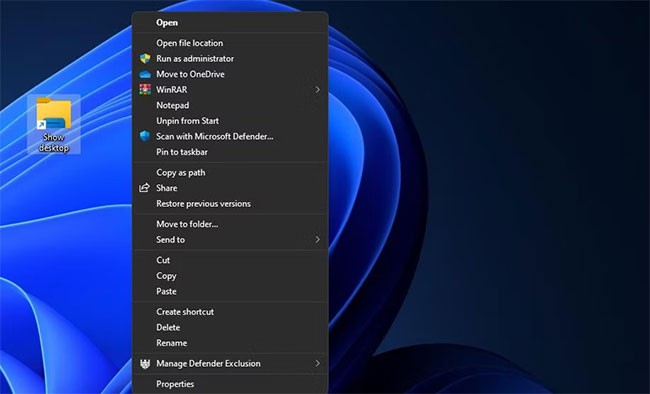
이제 더 큰 '바탕 화면 표시' 버튼을 클릭하여 열려 있는 모든 창을 숨길 수 있습니다. 바로가기에는 파일 탐색기 버튼과 일치하는 기본 폴더 라이브러리 아이콘이 있습니다. 따라서 작업 표시줄에 고정하기 전에 바탕 화면 바로 가기 표시 아이콘을 변경해야 합니다. 바로가기에 다른 아이콘을 추가하는 방법은 다음과 같습니다.
1. 바탕 화면 표시 아이콘을 마우스 오른쪽 버튼으로 클릭 하고 해당 바로 가기의 속성 옵션을 선택합니다 .
2. 아이콘 변경을 클릭하면 아이콘을 선택할 수 있는 창이 표시됩니다.
3. 바로 아래에 표시된 Windows XP 바탕 화면 표시 단추 아이콘을 선택하세요 .
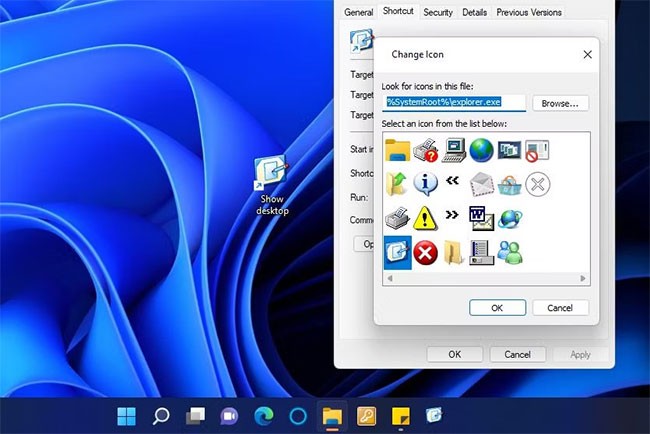
4. 확인 > 적용을 클릭하여 아이콘을 추가합니다.
5. 그런 다음 확인을 선택하여 속성 창을 닫고 바로 가기를 작업 표시줄에 고정합니다.
바탕 화면을 표시하는 바로 가기를 시작 메뉴에 고정할 수도 있습니다. 바탕 화면 바로 가기 표시 에 대한 클래식 상황에 맞는 메뉴를 표시합니다 . 그런 다음 작업 표시줄 옵션 대신 시작 메뉴에 고정 옵션을 선택합니다 .
터치 및 터치패드 제스처는 Windows 11에서 다양한 작업을 수행하는 데 사용할 수 있는 손가락 스와이프입니다. 이러한 제스처는 많은 노트북 키보드(및 일부 데스크톱 키보드)에 내장된 터치스크린 장치와 터치패드에서 사용할 수 있습니다. 이 기능은 Microsoft Surface 제품군과 같은 노트북이나 2-in-1 태블릿에서 가장 유용합니다.
터치/터치패드 제스처를 통해 빠르게 바탕 화면을 표시할 수 있습니다. 그러려면 세 손가락으로 기기 화면이나 터치패드를 동시에 아래로 살짝 밉니다. 그런 다음 세 손가락으로 화면이나 트랙패드를 위로 살짝 밀어 열려 있는 모든 창을 다시 표시할 수 있습니다.
Windows 11에서 터치/터치패드 제스처를 사용하려면 해당 기능을 활성화해야 합니다. Microsoft의 "Windows용 터치 제스처" 페이지 에 설명된 대로 설정 앱의 터치패드 및 터치 섹션에서 제스처를 활성화하고 구성할 수 있습니다 . Quantrimang.com의 Windows 11에서 터치패드 제스처를 사용하는 방법에 대한 가이드에는 터치패드 제스처를 활성화하는 방법에 대한 자세한 내용도 포함되어 있습니다.
고급 사용자 메뉴는 고급 사용자 작업 메뉴, Win + X 메뉴, WinX 메뉴, 고급 사용자 단축키, Windows 도구 메뉴라고도 불립니다. 이는 일반적으로 사용되는 도구에 대한 바로가기를 포함하는 팝업 메뉴로, 사용자에게 프로그램에 편리하게 접근하고 많은 시간을 절약할 수 있는 방법을 제공합니다. 이 기능은 Windows 8에 처음 등장했으며 Windows 10과 Windows 11에서도 계속 사용되고 있습니다. 고급 사용자 메뉴는 Windows 11, Windows 10 및 Windows 8에서 기본적으로 제공됩니다(다운로드 필요 없음). 자세한 내용은 Windows 11에서 고급 사용자 메뉴에 액세스하는 방법을 참조하세요 .
고급 사용자 메뉴에는 Windows 11 도구를 여는 데 필요한 다양하고 편리한 바로 가기가 포함되어 있습니다. 해당 메뉴에서 바탕 화면을 표시하도록 선택할 수도 있습니다. Windows 키 + X를 눌러 Power User 메뉴를 보세요. 그런 다음 바탕 화면 옵션을 선택하여 열려 있는 모든 창을 숨기세요.
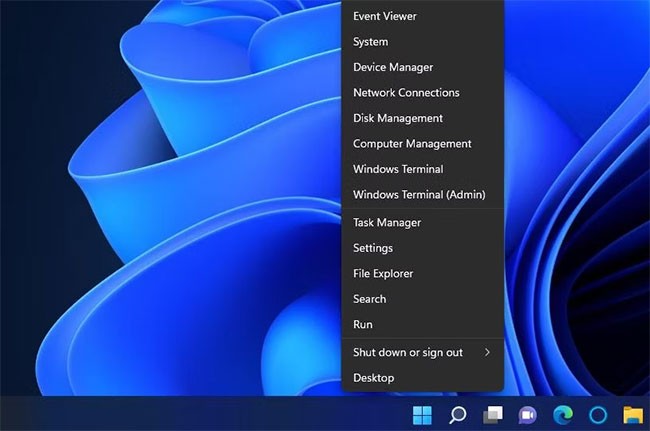
핫 코너는 사용자가 커서를 화면 모서리로 움직여서 작업을 트리거할 수 있는 macOS 기능입니다. WinXCorners를 사용하면 Windows 11/10에 이러한 기능을 추가할 수 있습니다. 소프트웨어를 설치하고 실행하면 커서를 화면의 특정 모서리로 이동하면 바탕 화면이 표시되도록 설정할 수 있습니다.

이 WinXCorners 도구를 사용하면 Windows 화면의 4개 모서리 중 하나를 설정하여 작업 센터를 열고, 작업 보기를 실행(열려 있는 모든 창을 미리 보기 위해), 백그라운드 앱을 숨기고 전경이나 활성 창만 표시하고, 화면을 끄고, 화면 보호기를 실행하거나 노트북 화면을 끌 수 있습니다. 이 도구를 한 번만 구성하고 마우스 커서를 화면의 어느 모서리로든 옮기면 됩니다. 설정한 동작은 즉시 실행됩니다.
구체적인 단계는 다음과 같습니다.
1. WinXCorners 웹사이트를 열고 해당 웹사이트에서 WinXCorners 1.2b 다운로드 링크를 클릭합니다.
2. 7-Zip 압축 해제 유틸리티를 엽니다.
3. 7-Zip에서 WinXCorners_1.2b 아카이브를 선택합니다.
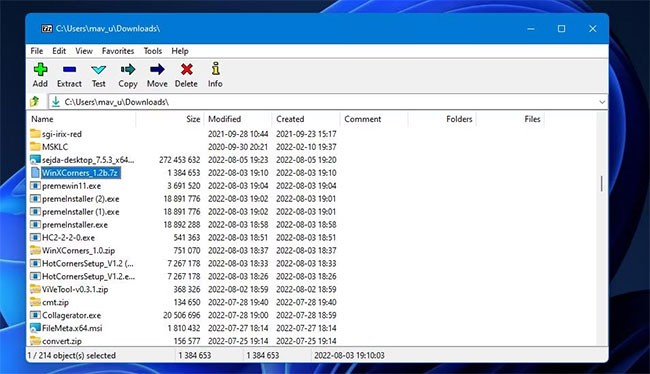
4. 추출을 클릭하면 바로 아래에 표시된 창이 표시됩니다.
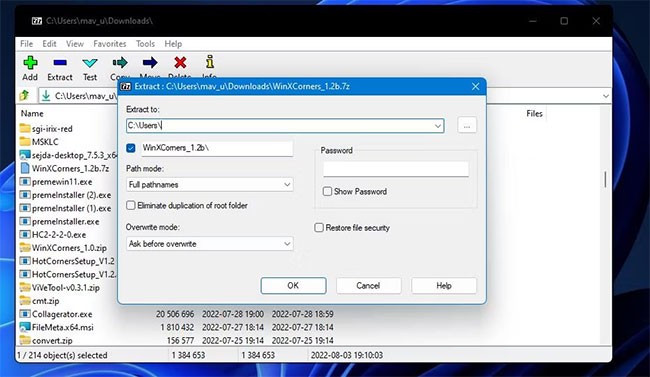
5. 타원 버튼을 누르세요.
6. 추출된 WinXCorners_1.2b 폴더를 넣을 폴더를 선택하고 확인을 눌러 선택합니다.
7. 추출 창 에서 확인을 클릭합니다.
8. 압축 해제된 WinXCorners_1.2b 폴더를 엽니다.
9. WinXCorners.exe를 두 번 클릭하여 소프트웨어를 실행합니다.
10. 소프트웨어가 비활성화된 경우 WinXCorners에서 일시적으로 비활성화 토글 스위치를 클릭하여 핫 코너를 활성화합니다.
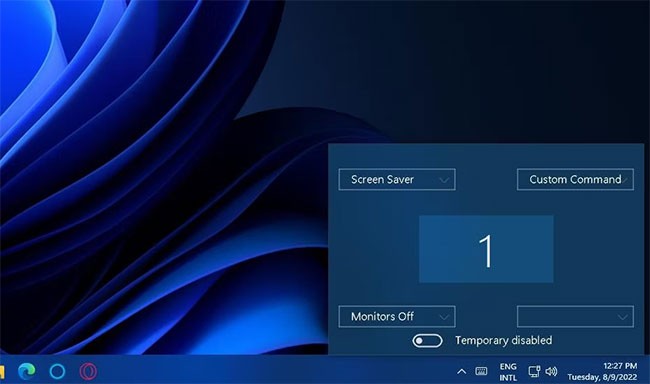
애플리케이션이 실행되는 동안 화면 모서리에서 드롭다운 메뉴를 클릭하여 원하는 옵션을 선택하여 작업을 선택할 수 있습니다. 사용 가능한 기본 동작의 대부분을 4개 모서리에 할당할 수 있습니다. 이 경우 바탕 화면을 표시합니다.
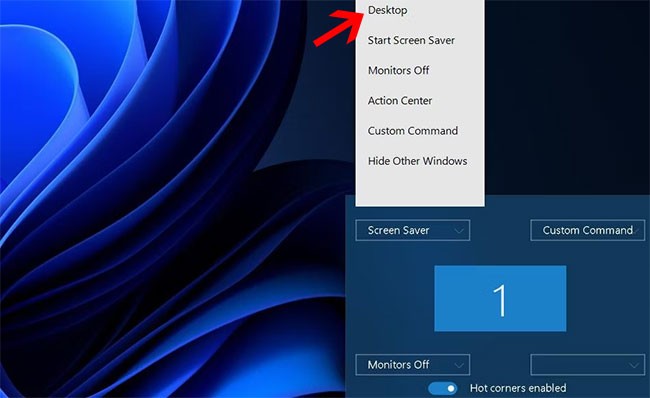
이 시점부터 커서를 설정된 모서리로 옮기면 WinXCorners가 백그라운드에서 실행되는 한, 해당 모서리에 할당한 데스크톱 표시 동작이 실행됩니다. 부팅 시 WinXCorners가 자동으로 시작되도록 구성하려면 시스템 트레이 아이콘을 마우스 오른쪽 버튼으로 클릭하고 Windows로 시작을 선택합니다 .
참고 : 이 도구는 다중 모니터를 지원하지 않습니다. 그러니 단일 화면 기기에서만 사용해야 합니다.
1. Windows에서 바탕 화면을 표시하는 단축키는 무엇입니까?
Windows에서 바탕 화면을 빠르게 표시하는 단축키는 Windows 키 + D 입니다 .
2. Windows 11에서는 바탕 화면 보기 버튼이 기본적으로 활성화되어 있나요?
네, 바탕 화면 표시 버튼은 일반적으로 Windows 11에서 기본적으로 활성화되어 있습니다.
3. Windows에서 데스크톱 화면을 빠르게 표시하는 방법은 무엇입니까?
작업 표시줄의 오른쪽 끝에 있는 바탕 화면 표시 버튼을 클릭하면 Windows에서 바탕 화면을 빠르게 표시할 수 있습니다.
4. Windows 10에 바탕 화면 보기 버튼이 있나요?
네, Windows 10 운영체제에는 바탕 화면 표시 버튼이 있습니다.
5. Windows 11에서 바탕 화면 표시 버튼을 활성화하는 방법은 무엇입니까?
a) Windows 11 작업 표시줄의 빈 공간을 마우스 오른쪽 버튼으로 클릭한 다음 작업 표시줄 설정을 선택합니다.
b) 그런 다음 설정 창의 오른쪽 창에서 작업 표시줄 동작을 선택합니다 .
c) 마지막으로 작업 표시줄 동작 아래에서 작업 표시줄의 가장 먼 모서리를 선택하여 바탕 화면을 표시하세요 . 상자를 체크합니다.
위의 모든 방법을 사용하면 필요할 때마다 Windows 바탕 화면을 한눈에 볼 수 있습니다. 이는 열려 있는 모든 창을 수동으로 최소화하는 것보다 바탕 화면을 표시하는 훨씬 더 편리한 방법입니다. 그러니 원하는 방법을 자유롭게 선택하시기 바랍니다.
또한 참조하세요:
이 가이드에서는 Windows 10 및 Windows 11에서 계정에 사용되는 통화 형식을 변경하는 방법을 보여줍니다.
이 가이드에서는 Windows 10에서 .NET Framework 3.5를 온라인 및 오프라인으로 설치하는 다양한 방법을 보여줍니다.
복구 파티션은 컴퓨터의 하드 드라이브나 SSD에 있는 별도 파티션으로, 시스템 장애 발생 시 운영 체제를 복원하거나 다시 설치하는 데 사용됩니다.
요즘 듀얼 모니터 구성이 점점 보편화되고 있습니다. 한 화면에서 멀티태스킹을 하는 것은 너무 제한적입니다.
Windows 10 속도를 높이고 싶으신가요? Windows 10 속도를 향상시키거나 Windows 10 시작 속도를 높이고 싶으신가요? 이 글에는 Windows 10 속도를 높이는 모든 방법이 나와 있습니다. 읽고 적용하여 Windows 10 컴퓨터 속도를 높여 보세요!
커피숍에서 일하든 공항에서 이메일을 확인하든, 이러한 보안성이 강화된 대안을 사용하면 연결 상태를 손상시키지 않고도 데이터를 안전하게 보호할 수 있습니다.
사용자는 각자의 필요에 따라 작업 표시줄의 아이콘 크기를 더 작게 또는 더 크게 조정하고 변경할 수 있습니다.
Windows 10의 검색 도구가 작동하지 않으면 사용자는 필요한 프로그램이나 데이터를 검색할 수 없습니다.
WiFi 비밀번호를 특수하고 복잡한 문자로 변경하는 것은 가족의 WiFi가 불법적으로 사용되어 가족의 WiFi 속도에 영향을 미치는 것을 방지하는 한 가지 방법입니다.
제어판은 새 운영 체제에서 필요한 여러 구성 작업에서 여전히 중요한 역할을 합니다. Windows 11에서 제어판에 액세스하는 몇 가지 방법을 소개합니다.
Microsoft의 .NET Framework는 Windows 운영 체제에 설치 가능하거나 이미 포함되어 있는 프로그래밍 라이브러리를 포함하는 프로그래밍 플랫폼입니다. 경우에 따라 컴퓨터에 이 소프트웨어를 설치할 수 없는 경우가 있습니다. 아래 문서의 해결 방법을 따르세요.
개인 정보 보호와 관련하여 기본 설정을 완전히 믿지 마세요. Windows 11도 예외는 아니며, 데이터 수집과 관련하여 종종 한계를 넘습니다.
Microsoft에서 Windows 10을 다운로드하면 Windows 10이 ISO 파일로 다운로드됩니다. 이 Windows 10 ISO 파일을 사용하여 부팅 가능한 USB, Windows 설치 USB 또는 컴퓨터 고스트를 만들 수 있습니다. Windows 10을 다운로드하는 방법을 알아보겠습니다!
가장 흔한 유선 네트워크 문제를 해결하는 빠른 방법은 이더넷 연결을 재설정하는 것입니다. Windows 11에서 이더넷 연결을 재설정하는 단계는 다음과 같습니다.
Windows Defender는 Windows 10에 기본으로 내장되어 맬웨어를 탐지합니다. 코드 컴파일이나 가상 머신 실행과 같은 작업의 성능을 향상시키려면 Windows Defender가 해당 파일을 검사하지 않도록 예외를 추가할 수 있습니다.













